'>
Atšķirībā no iepriekšējās operētājsistēmas, Windows 10 pārinstalēšanu var iedalīt divās dažādās lietās: atjaunot Windows 10 un atiestatīt Windows 10. Lūdzu, atbilstoši izvēlieties, uz kuriem vairāk vēlaties, atsvaidziniet vai atiestatiet, pamatojoties uz tālāk sniegtajiem aprakstiem.
TO atsvaidzināt operētājsistēmā Windows 10 palīdzēs jums pārinstalēt sistēmu Windows 10. Tomēr tas notiks noņemt instalētās lietojumprogrammas un draiveri, kā arī personiskie iestatījumi tiks mainīti arī pēc noklusējuma. Tas arī noņems lietojumprogrammas no datora ražotāja, taču no Windows veikala instalētās lietotnes paliks. Ja meklējat metodes, kā pārinstalēt Windows 10, veicot atsvaidzināšanu, lūdzu, dodieties uz ziņu Kā ātri un viegli pārinstalēt (atsvaidzināt) Windows 10!
TO atiestatīt operētājsistēmā Windows 10 palīdzēs jums pārinstalēt Windows 10 un noņem VISI savus personīgos failus. Tiks noņemti arī draiveri, lietojumprogrammas, iestatījumos veiktās personiskās izmaiņas un datora ražotāja instalētās lietojumprogrammas. Tomēr, ja jūsu datoram bija Windows 10, datora ražotāja lietotnes tiks atkārtoti instalētas. Tāpēc mēs stingri iesaku jums dublēt vispirms savus svarīgos personiskos failus un lietojumprogrammas. Šajā amatā mēs galvenokārt nodarbojamies ar to, kā pārinstalēt, veicot a atiestatīt .
Ātra caurlaide:
Pirmā metode: atiestatīt no sāknēšanas
Otrā metode: atiestatīšana no iestatījumiem
Piezīme: Lūdzu, ņemiet vērā, ka sistēmas atiestatīšana, atsvaidzināšana un atkopšana prasa, lai jūs varētu pieteikties startēšanas opcijās. Ja nevarat pieteikties darbvirsmā, lūdzu, skatiet šo ziņu Kā pāriet uz papildu startēšanas opcijām: pirmā iespēja.
Brīdinājums: Atiestatīšana operētājsistēmā Windows 10 palīdzēs pārinstalēt sistēmu Windows 10 un noņemt VISI savus personīgos failus. Tiks noņemti arī draiveri, lietojumprogrammas, iestatījumos veiktās personiskās izmaiņas un datora ražotāja instalētās lietojumprogrammas. Tomēr, ja jūsu datoram bija Windows 10, datora ražotāja lietotnes tiks atkārtoti instalētas. Tāpēc mēs stingri iesaku jums dublēt vispirms savus svarīgos personiskos failus un lietojumprogrammas.
Pirmā metode: atiestatīt no sāknēšanas
1) tips iestatījumi meklēšanas joslā un pēc tam izvēlieties Iestatījumi tas nāk klajā.

2) Noklikšķiniet uz Atjaunināšana un drošība ikona.
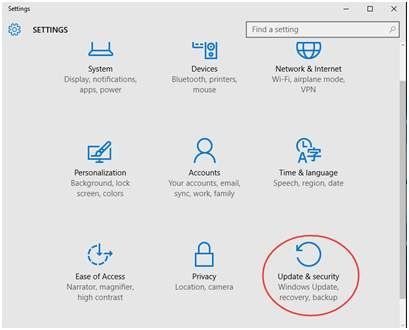
3) Izvēlieties paneļa kreisajā pusē Atgūšana . Paneļa labajā pusē izvēlieties Restartēt tagad zem opcijas Papildu palaišana .
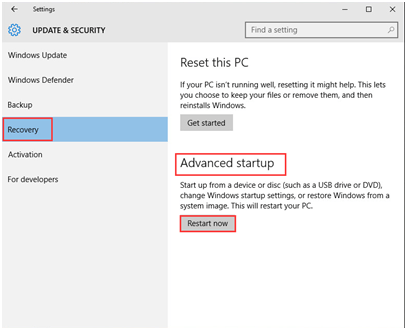
4) Pagaidiet kādu laiku šajā lapā.
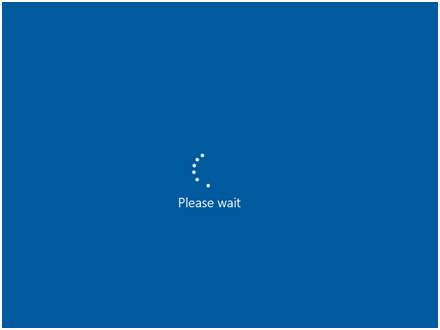
5) Izvēlieties Problēmu novēršana .
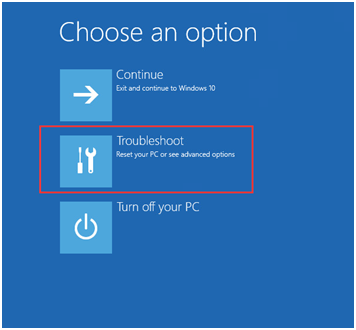
6) Noklikšķiniet Atiestatiet šo datoru .
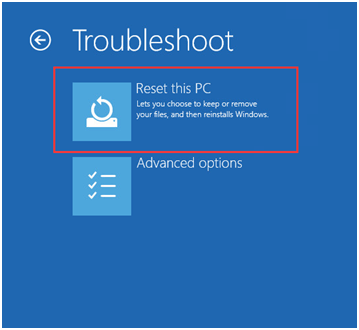
7) Noklikšķiniet Noņemiet visu .
Brīdinājums : Lūdzu, pārliecinieties, vai esat dublējis savus svarīgos failus un lietojumprogrammas, jo pēc atiestatīšanas tie visi vairs nebūs pieejami.
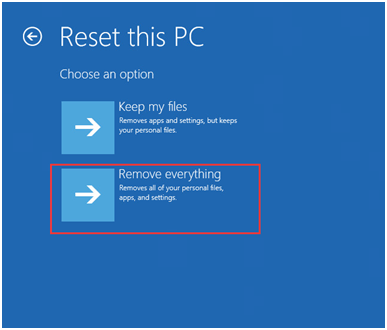
8) Ja tiek lūgts Ievietojiet apdrukājamo materiālu , lai turpinātu, jums būs jāievieto Windows 10 instalācijas datu nesējs vai atkopšanas disks.
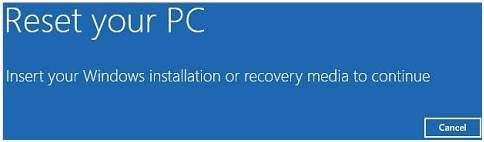
9) Ja datorā Windows 10 diskā ir vairāk nekā viens diska nodalījums, jums jāizvēlas, lai visus failus noņemtu tikai no Windows draiveris vai no visi piedziņas .
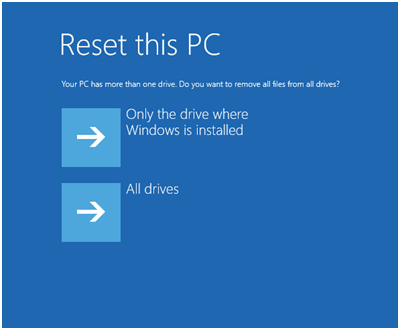
10) Noklikšķiniet uz vai nu Vienkārši noņemiet manus failus vai Pilnībā notīriet disku attiecīgi. Lūdzu, pārliecinieties, vai esat dublēts svarīgus personiskos failus un programmatūru, pirms dodaties tālāk.
Piezīme: Vienkārši noņemiet manus failus izpildīs ātru formātu, un tas neaizņems ilgu laiku. Jūsu failus var atgūt kāds cits, jo tie ir atzīmēti tikai kā izdzēsti. Ieteicams izvēlēties šo opciju, ja glabājat datoru.
Pilnībā notīriet disku veic drošu dzēšanu, lai pilnībā notīrītu disku, un failus nevar viegli atgūt. Tas varētu aizņemt stundas, lai pabeigtu. Ieteicams izvēlēties šo opciju, ja pārstrādājat vai pārdodat datoru.
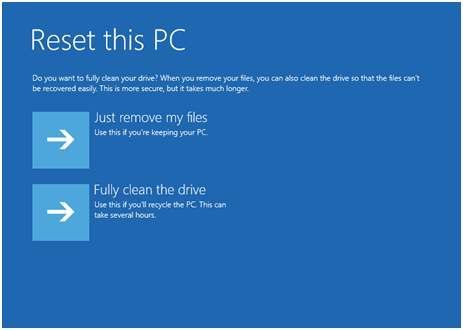
11) cilne Atiestatīt poga, lai sāktu atiestatīšanu.
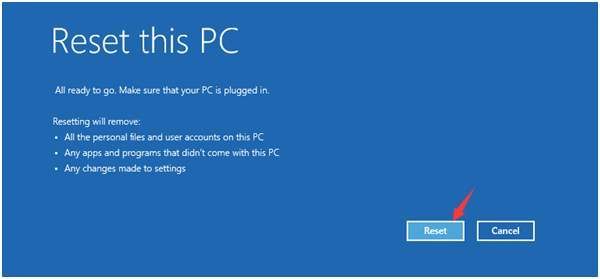
12) Tagad tiks sākta atiestatīšana. Lai pabeigtu, būs vajadzīgs zināms laiks, un procesa laikā jūsu dators tiks restartēts dažas reizes.
Brīdinājums : Ja vien jūsu dators nav saskāries ar servera problēmu vai ja jūs diezgan labi zināt, ko darāt, nav ieteicams veikt atiestatīšanu darba datorā vai mājas datorā.
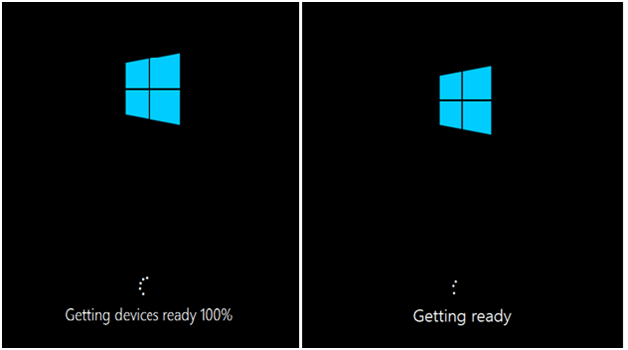
13) Kad esat pabeidzis, jums būs jāiestata personiskā izvēle. Pēc tam noklikšķiniet Nākamais .
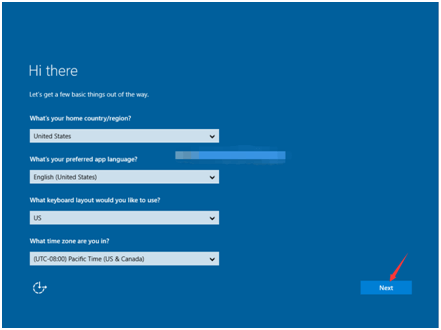
14) Noklikšķiniet Pieņemt .
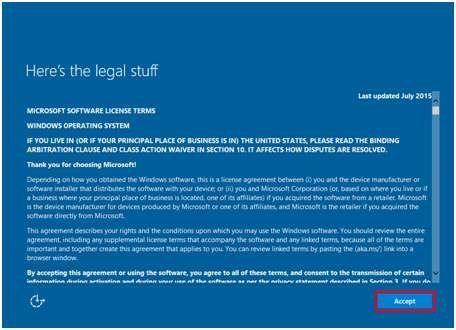
15) Jūs varētu izvēlēties Pielāgojiet iestatījumus kreisajā sānu stūrī vai Izmantojiet ekspress iestatījumus labajā stūrī, lai pārietu uz nākamo soli.
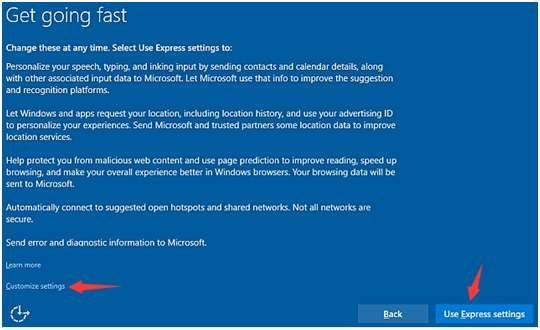
Ja izvēlaties Pielāgojiet iestatījumus , jūs varat mainīt iestatījumus, kā vēlaties. Pēc iestatījumiem jūsu dators būs piemērots.
Otrā metode: atiestatīšana no iestatījumiem
Piezīme : Pirms atiestatīšanas ir ieteicams dublēt svarīgos personiskos failus, jo pēc atiestatīšanas jums būs ļoti grūti atgūt failus un informāciju.
Turklāt, lai turpinātu, šī opcija var prasīt ievietot Windows 10 instalācijas datu nesēju vai atkopšanas disku. Ja jums tā nav, tiek ieteikts tā vietā izmantot pirmo variantu.
1) tips iestatījumi meklēšanas joslā un pēc tam izvēlieties Iestatījumi tas nāk klajā.
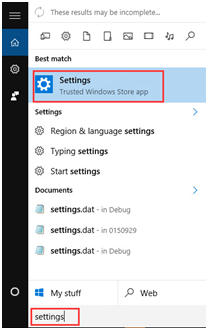
2) Noklikšķiniet uz Atjaunināšana un drošība ikona.
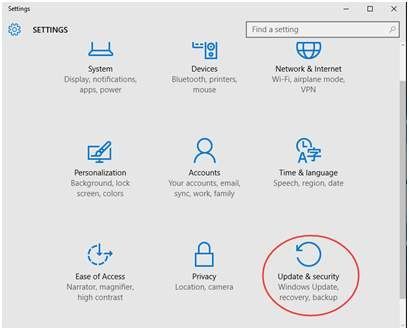
3) Noklikšķiniet Atgūšana paneļa kreisajā pusē un pēc tam noklikšķiniet uz Sāc zem opcijas Atiestatiet šo datoru .
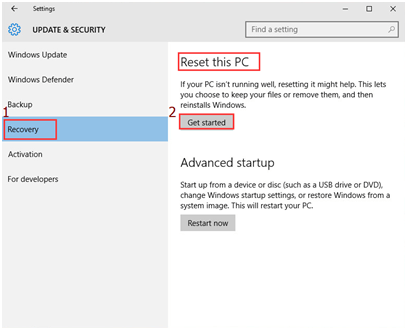
4) Ja tiek aicināts Ievietojiet apdrukājamo materiālu , lai turpinātu, jums būs jāievieto Windows 10 instalācijas datu nesējs vai atkopšanas disks.
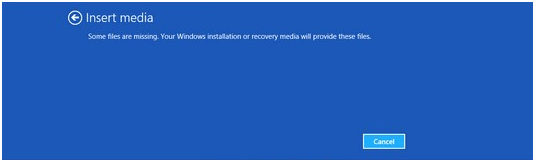
5) Ja tas tiek lūgts Nevarēja atrast atkopšanas vidi , tad, lai turpinātu, jums būs jāievieto Windows 10 instalācijas datu nesējs vai atkopšanas disks.
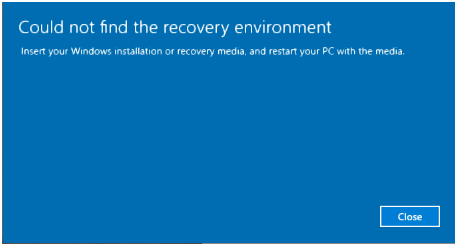
6) Izvēlieties Noņemiet visu .
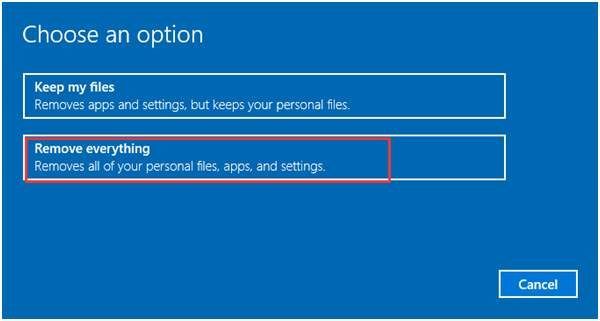
7) Ja datorā Windows 10 diskā ir vairāk nekā viens disks, jums jāizvēlas, lai visus failus noņemtu tikai no Windows disks vai no visi piedziņas .
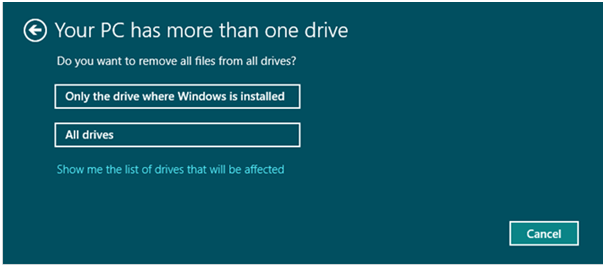
8) Jūs varētu izvēlēties vai nu Vienkārši noņemiet manus failus vai Noņemt failus un notīriet disku attiecīgi. Lūdzu, pārliecinieties, vai esat dublēts svarīgos personiskos failus, pirms pāriet uz nākamo soli.
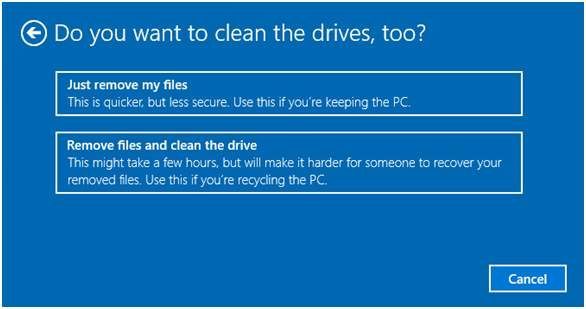
Piezīme: Vienkārši noņemiet manus failus veiks ātru formātu, un tas neaizņems ilgu laiku. Jūsu failus var atgūt kāds cits, jo tie ir atzīmēti tikai kā izdzēsti. Ieteicams izvēlēties šo opciju, ja glabājat datoru.
Noņemiet failus un notīriet disku veic drošu dzēšanu, lai pilnībā notīrītu disku, un failus nevar viegli atgūt. Tas varētu aizņemt stundas, lai pabeigtu. Ieteicams izvēlēties šo opciju, ja pārstrādājat vai pārdodat datoru.
9) Nospiediet Atiestatīt lai sāktu atiestatīšanas procesu.
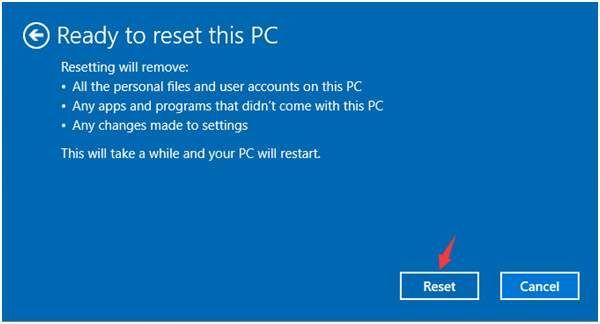
10) Pārējās darbības ir vienādas ar darbību 10) līdz 15) Pirmā metode .
![[ATRISINĀTS] Everspace 2 avarē datorā](https://letmeknow.ch/img/knowledge/42/everspace-2-crashing-pc.jpg)


![[ATRISINĀTS] Origin netiks ielādēts | Ātri & Viegli!](https://letmeknow.ch/img/knowledge-base/96/origin-won-t-load-quickly-easily.png)
![[ATRISINĀTS] Team Fortress 2 netiek palaists](https://letmeknow.ch/img/knowledge/12/team-fortress-2-not-launching.png)
![[ATRISINĀTS] Football Manager 2022 avārija datorā](https://letmeknow.ch/img/knowledge/44/football-manager-2022-crashing-pc.png)
